설 연휴를 앞두고, 오늘은 스마트스토어 판매자분들이 꼭 알아야 하는 배송관련 공지 등록방법에 대해 이야기 해보려고 합니다. 스마트 스토어 뿐만아니라 택배로 물건을 보내야 하는 분들이라면 연휴를 앞두고 택배사의 일정에도 관심을 기울이실텐데요, 배송관련한 문제는 구매자들도 민감하기 때문에 미리 정확한 공지를 올려놓는것이 좋습니다. 그렇다면 스마트스토어 배송지연 공지에는 어떤 내용이 들어가야 하며, 어떻게 등록하는 걸까요? 아마, 스토어 운영 기간이 얼마 되지 않아 연휴 공지가 처음이신 분들은 연휴 공지 문구부터 디자인까지 어디서부터 어떻게 만들어나가야 할지 막막하실텐데요, 그럼 지금부터는 초보 사장님이 연휴 택배공지를 쉽고 간단하게 제작하고 등록할 수 있는 방법에 대해 천천히 알아보겠습니다.
스마트스토어를 운영중이시라면, 스토어 방문고객에게 연휴기간 배송지연에 대해 안내 할 수 있도록 공지를 등록해 놓아야 합니다. 공지사항에는 배송 마감일과 배송 재개일, 휴무 기간 안내를 써 놓아야 하며, 공지사항은 스토어 상세페이지 및 공지사항, 메인창 팝업으로 볼 수 있도록 등록해 놓으면 됩니다. 공지 등록 방법을 알아보기 전에, 공지사항을 만드는 방법에 대해 간단히 알아보겠습니다.
스마트스토어 명절 연휴 배송지연 공지 제작하기
[네이버 스마트 스토어 배송지연 공지 필수 내용]
1. 연휴 이전 출고 가능한 마지막 날짜 (예: 1월 19일
2. 연휴 이후 출고 재개 날짜
3. 판매자님의 연휴 기간
[공지사항 이미지 제작 사이트 추천]
1. 미리캔버스
2. Canva
스토어 공지는 텍스트로 작성하거나 이미지로 제작할 수 있는데요, 아무래도 팝업창으로도 띄우고 고객의 눈에 띄게 만들기 위해서는 설, 추석 명절 느낌이 나는 디자인과 달력에 연휴 날짜 표시를 하는 등 이미지 파일로 제작하는 것을 추천드립니다. 갑자기 이미지 파일을 만들려면 막막할 수 있는데요, 이런 분들이 이용하기 좋은 사이트로 미리캔버스와 canva 앱이 있습니다. 아마 많은 분들이 미리캔버스는 알고 계실텐데요, 저는 개인적으로 canva 앱을 더 선호하는 편입니다.
미리캔버스

네이버에 미리캔버스를 검색하시고 사이트에 접속합니다. 회원가입을 하셔야 하며, 무료 템플릿과 유료 템플릿이 있으니 원하시는 템플릿으로 제작하실 수 있습니다.
Canva

Canva 사이트는 제가 주로 사용하는 사이트 입니다. 간단한 회원가입 및 로그인만 진행하시면 무료로 이용할 수 있습니다.
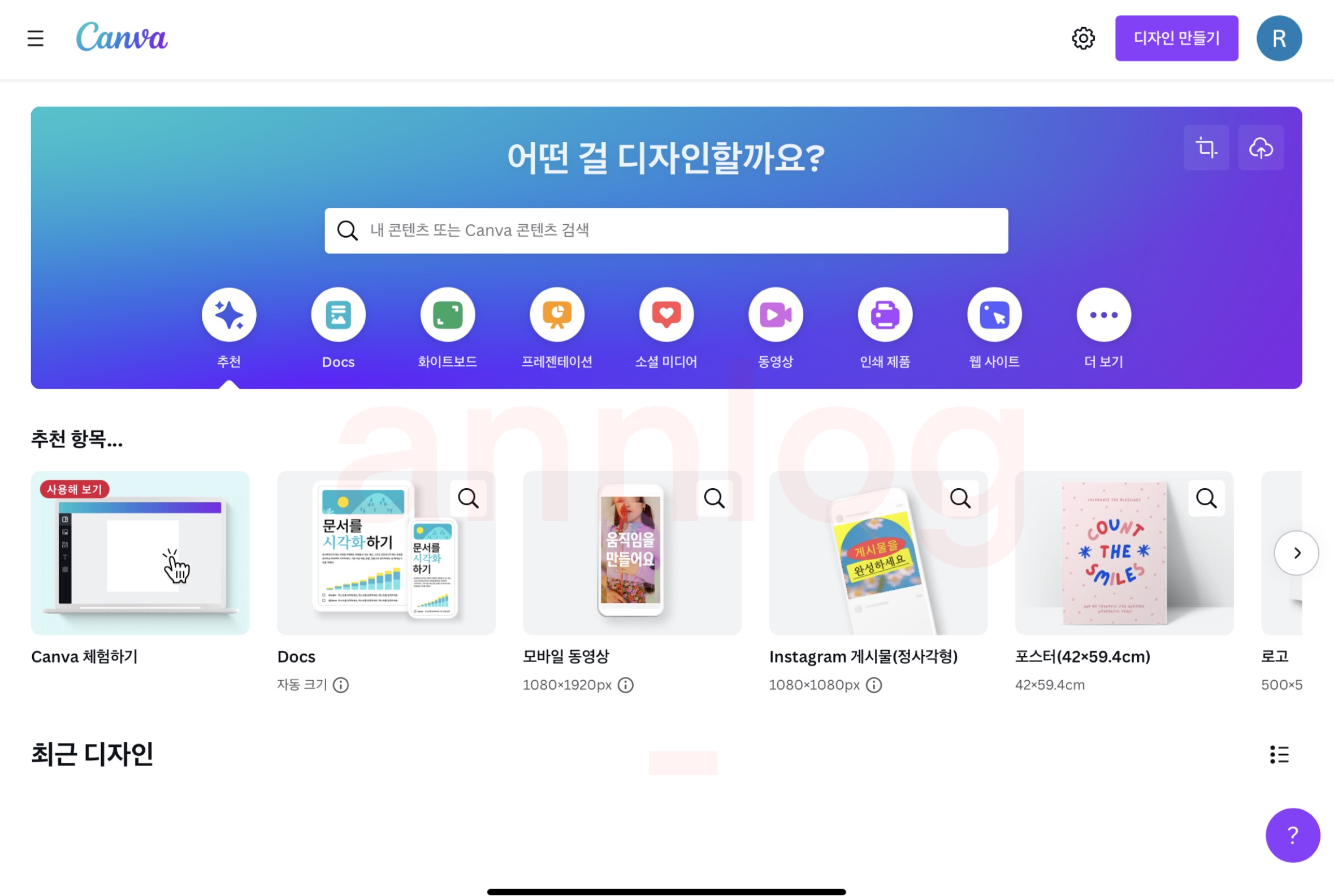
PC에서 Canva 사이트에 접속할 수도 있지만, 저는 주로 아이패드에서 작업을 하고 있기 때문에 설치되어 있는 Canva 앱을 실행해주었습니다. 이제 사이트 내 검색창에 명절 등의 검색어를 입력해줍니다.

사진에서 보듯이 배송관련 템플릿을 많이 찾으실 수 있습니다. 여기서 원하시는 이미지를 선택하시고, 문구를 수정하는 등의 간단한 작업만 하시면 됩니다.
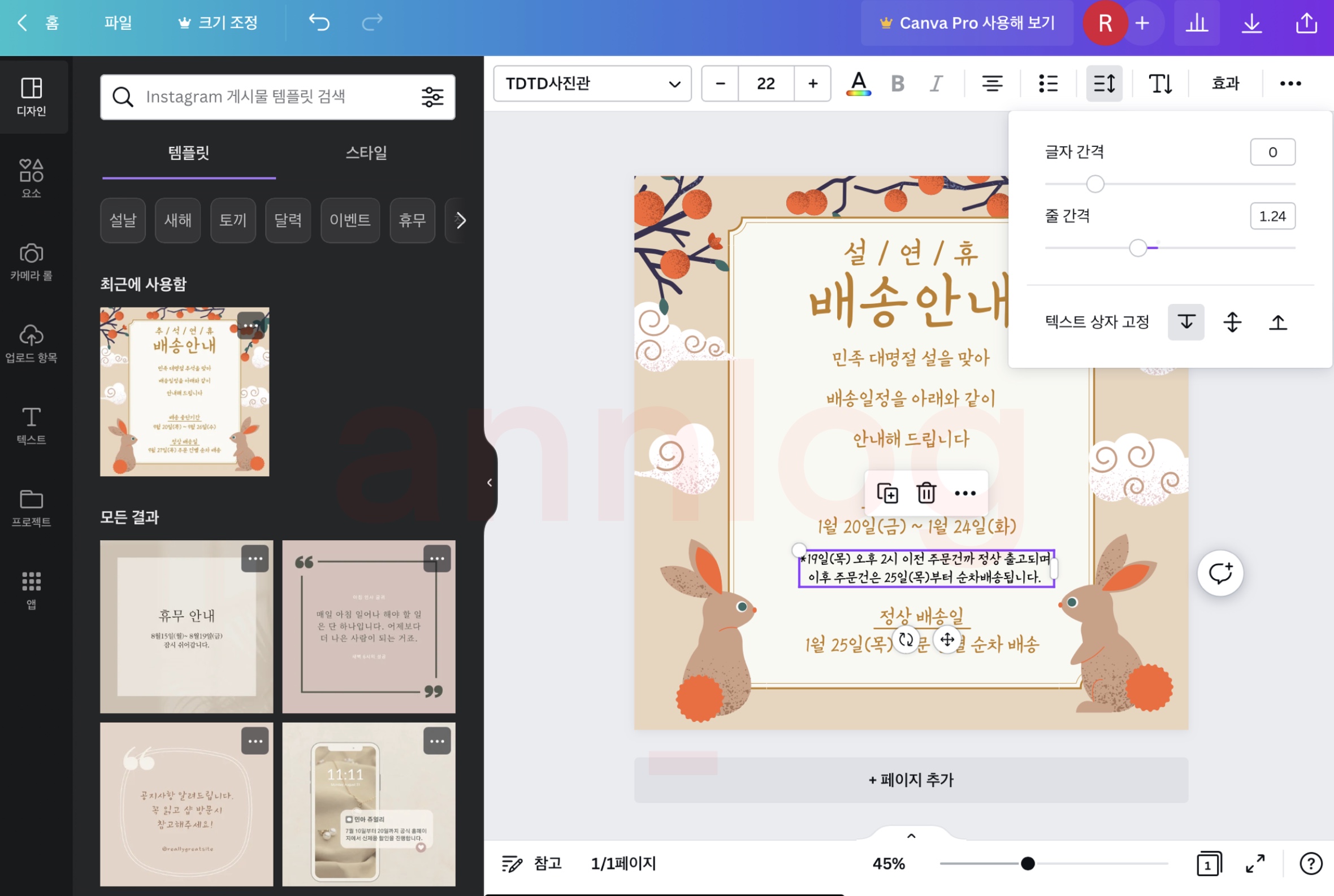
텍스트나 이미지를 선택해서 배치를 변경하거나 폰트, 글자 간격, 사이즈 등을 수정할 수 있습니다. 이렇게 간단한 방법으로 원하는 이미지를 만드셨다면 오른쪽 상단 저장 버튼을 눌러줍니다.
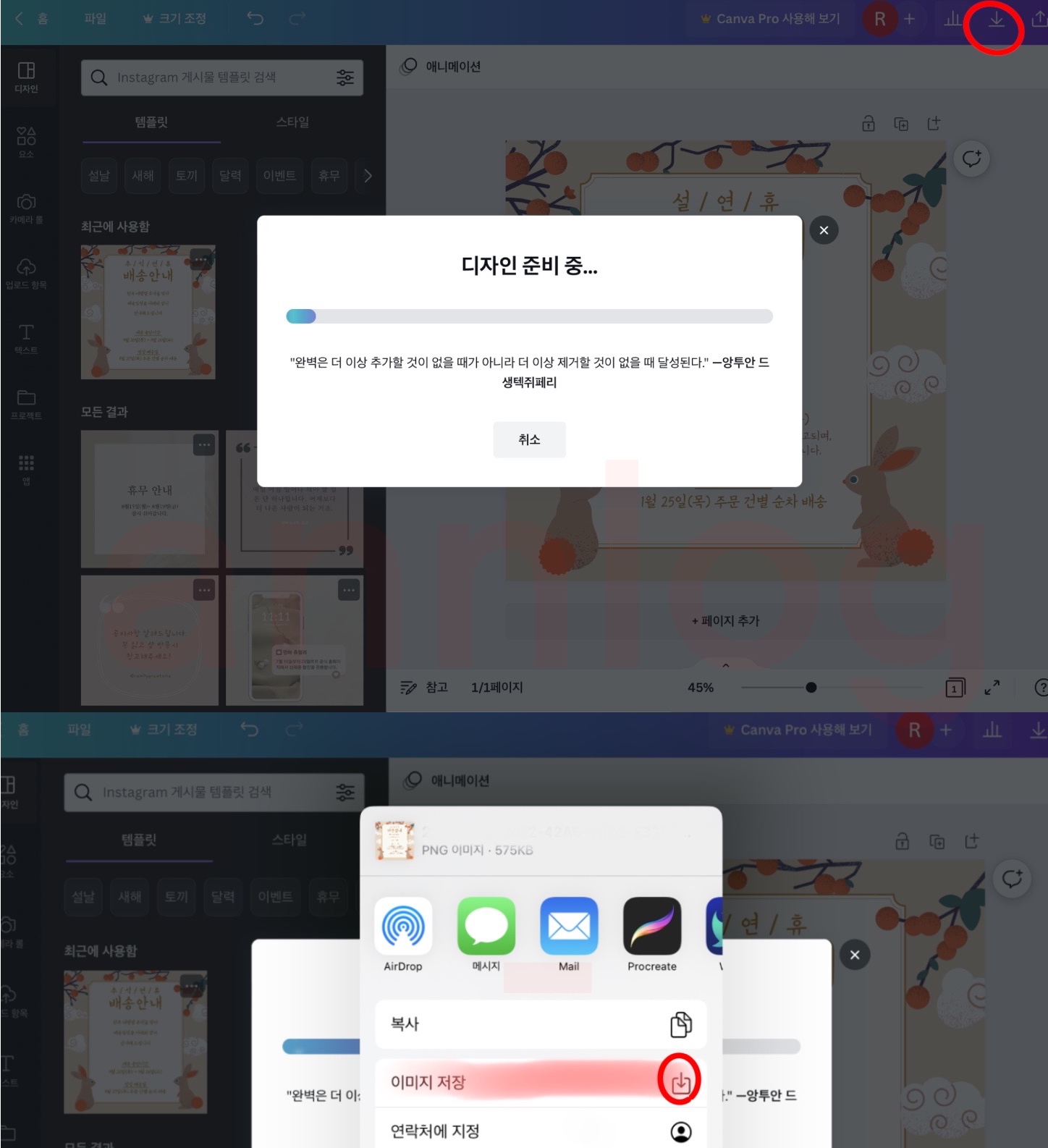
저장 버튼을 누르면, 디자인 준비중 이라는 팝업이 뜹니다. 잠시 로딩시간을 기다리면 저장위치를 선택할 수 있습니다. 원하시는 공유 방법을 선택하시고 이미지를 저장하시면 됩니다.

이렇게 저장된 이미지를 사용하면 되는데요, 다르 사람과 공유하고 싶다면 링크를 복사해서 공유할 수 있습니다. 이 링크가 있는 사용자는 로그인 없이 이 디자인을 확인할 수 있습니다.
많은 분들이 미리캔버스를 사용하고 계실 것 같은데요, Canva 의 경우 무료로 이용할 수 있는 템플릿이 다양하고 개인적인 의견이지만 이미지나 텍스트 수정에 있어서 훨씬 조작이 쉬운 것 같습니다. 배송지연 공지 제작이 고민이신 분들은 두 사이트를 참고하시기 바랍니다.
지금까지 공지사항 이미지 제작에 대해 알아봤는데요, 그럼 이제 스마트스토어에 공지 등록하는 방법을 알아보겠습니다.
스마트스토어 배송지연 공지 등록 방법
1. 먼저, 스마트스토어센터에 접속합니다. 그런다음, 왼쪽 메뉴 [상품관리] > [공지사항 관리]로 들어갑니다.

2. 이제, 상품 공지사항관리 메뉴 오른쪽 끝에 보이는 [새상품 공지사항 등록]을 클릭해줍니다.

3. 순서대로 아래 내용을 입력해줍니다.

위 사진에서처럼 필요한 정보를 채워주셔야 합니다.
1. 분류 : 공지사항 분류는 배송지연을 선택하시고 중요 공지사항으로 설정 체크해줍니다.
2. 제목 : 공지사항의 제목을 입력합니다. (예시: 설 연휴 배송안내)
3. 스마트에디터 작성 : 스마트에디터로 들어가서 준비해놓은 공지사항 이미지를 등록합니다.
4. 전시 위치 : 웹, 모바일, 전체 중 원하는 전시위치를 선택합니다. 저는 전체를 선택했습니다.
5. 전시기간 설정 : 공지사항이 전시되어지는 기간을 원하는 대로 설정해줍니다. 택배사 파업등 언제 끝날지 모르는 배송 지연의 경우 기건 설정을 하지 않는것이 좋으며, 명절 연휴처럼 정해진 기간동안만 배송이 지연되는 경우 정확한 기간을 설정해주시는것이 좋습니다.
6. 팝업사용 여부 : 팝업 사용을 원하시는 경우 팝업 설정함 체크 및 팝업이 나오는 기건 설정을 하시면 됩니다.
7. 공지사항 등록 : 위의 1~6까지 모두 정확하게 입력하셨다면 상품 공지사항 등록 버튼을 눌러주시면 됩니다.
**참고로 팝업공지와 모든 상품에 공지사항 노출은 1개의 공지사항만 노출이 가능하며, 이미 다른 공지사항이 등록되어 있는 경우에는 [상품관리 > 공지사항 관리]에서 '기존 공지'의 [수정] 버튼을 클릭 후 '설 연휴 배송 일정' 공지 내용을 '추가' 하시면 됩니다. **
지금까지 스마트스토어 연휴 배송안내 등록 방법과 공지사항 이미지 제작 방법에 대해 알아봤습니다. 스마트 스토어를 운영하시면서 매년 돌아오는 연휴마다 이런 공지를 잊지않고 설정해주셔야 하는데요, 위에 추천드린 미리캔버스나 Canva 사이트에서 한번 만들어 놓는다면 다음부터는 날짜만 조금 수정해서 사용할 수 있기 때문에 크게 어렵지 않을 것 같습니다. 초보 사장님들이라면 어렵게 느끼실 수 있는 스마트 스토어 공지사항 이미지 만들기부터 팝업 설정까지 이 글이 많은 도움이 되었으면 좋겠습니다.
'소소한 모든 리뷰 > 소소한 생활정보' 카테고리의 다른 글
| 쌍용자동차 렉스턴스포츠 내비게이션 업데이트 방법 알아보기 (0) | 2023.06.03 |
|---|---|
| 컴퓨터 인터넷 무선 와이파이 잡는 방법 다이소 USB무선랜카드 소개 (0) | 2023.05.31 |
| 스마트스토어 간이과세자에서 일반과세자로 변경하는 방법, 간이과세자 포기 신청하기 (0) | 2022.10.17 |
| 전자도장 만들기, 거래명세표 등 서류 양식에 회사 도장 삽입하는 방법 (0) | 2022.08.30 |
| 2022년 국가공인 전산세무회계 자격시험 일정 결과발표일, 응시자격, 시험시간, 시험범위 등 알아보기 (0) | 2022.08.19 |



